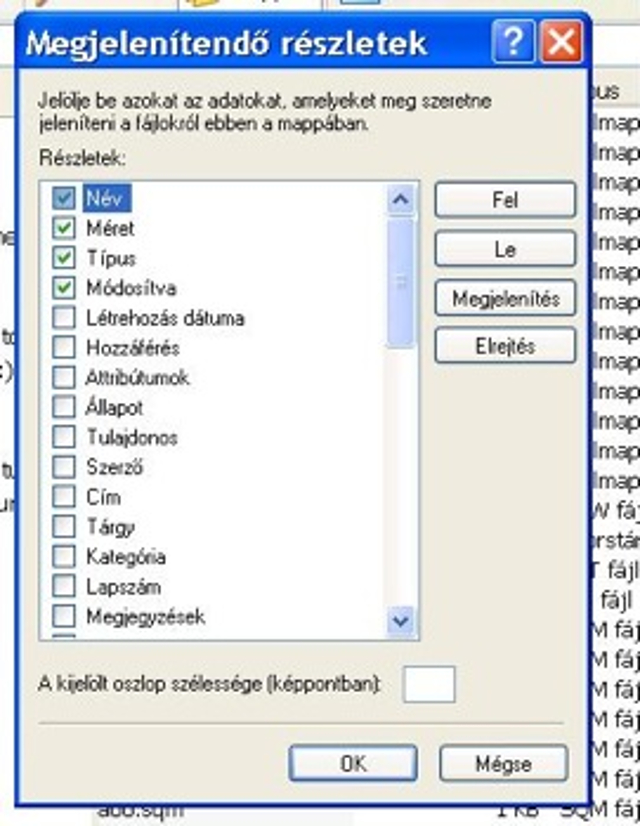A Windows Intéző igazán sokat elárul fájljainkról: ha a Nézetek/Részletek megjelenítést választjuk, akkor a fájlok feletti oszlopfejlécen láthatjuk is a különböző kategóriákat: méret, típus, módosítva stb. E kategóriák között természetesen vannak fontosabbak és kevésbé fontosabbak számunkra, szerencsére a részletek megmutatását is ízlésünknek megfelelően alakíthatjuk.
Indítsuk el az Intézőt (Start/Minden program/Kellékek vagy jobb egérkattintás a Startra vagy Windows billentyű + E). Keressük meg azt a mappát, amelyiknek a tartalmát közelebbről is meg szeretnénk vizsgálni. Válasszuk a már említett Nézetek/Részletek megjelenítést. Ha bármelyik oszlopnévre kattintunk a jobb egérgombbal, láthatóvá válnak azok a tulajdonságok, amelyeket meg lehet jeleníteni, például a ritkábban használt „bitsebesség” vagy a „fényképezőgép típusa”. Ha ennél is többre vágyunk, válasszuk a Ezek közül a tulajdonságok közül természetesen tetszésünk szerint választhatunk az adott jellemző kipipálásával, illetve a pipa eltüntetésével. Viszont ha bezárjuk az Intéző ablakot, majd legközelebb kinyitjuk, a többi mappánál újra csak az alapbeállítások láthatók.
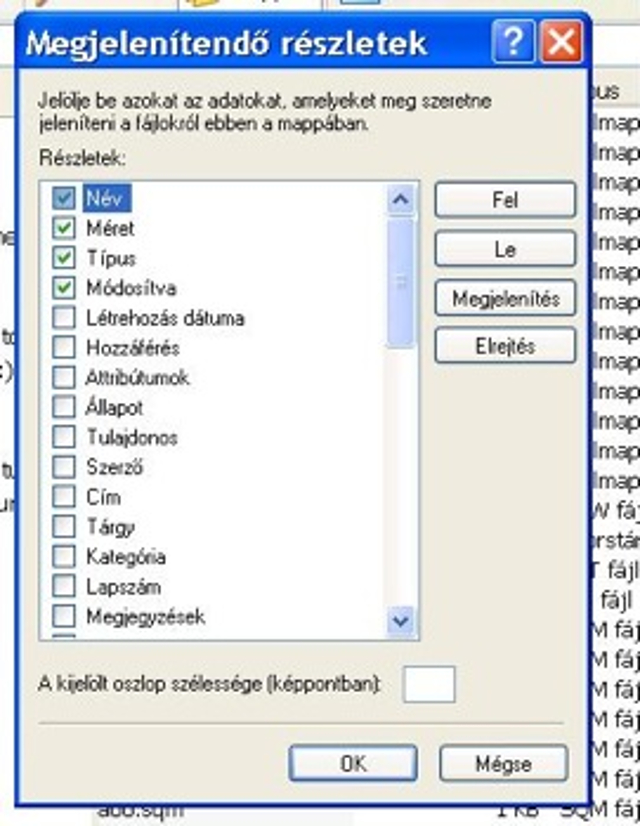
Szinte hihetetlen, mennyi jellemzőt megadhatunk egy fájlhoz
Ahhoz, hogy valóban megváltoztassuk a Részletek ablakot, a már említett módon kattintsunk a jobb egérgombbal az oszlop tetejére. A lenyíló listából válasszuk a legalsó Egyéb lehetőséget. Itt azután még számos további jellemzőt beállíthatunk a kis pipákkal.